InstagramのAndroidで不明なネットワークエラーが発生しました
最近、Instagramアカウントにログインしているときに、突然次のエラーメッセージが表示されます。 "不明なネットワークエラーが発生しました"。このタイプのInstagramネットワークエラーは何よりも、AndroidフォンのWi-Fi接続が不十分なために発生しました。 Instagramで不明なネットワークエラーを簡単に修正できます。 Instagramは、写真、ストーリー、ライブビデオを共有するための最も人気のあるソーシャルメディアアプリの1つです。
Instagramでこの問題に直面していますか?また、この未知のネットワークエラーの問題は、WhatsApp、Hike、Snapchat、WeChat、およびその他のアプリケーションで発生します。 AndroidデバイスのInstagramで不明なネットワークエラーを修正するには、以下のステップバイステップガイドを試す必要があります。
- Netflix接続の問題を修正する方法
- Androidで写真のアップロード品質のInstagramを設定する方法
InstagramログインAndroidでネットワークエラーを修正する6つの方法
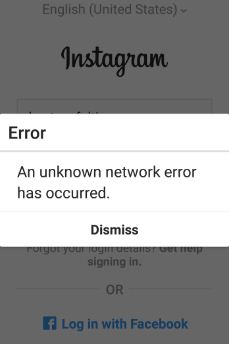
Instagramエラーを修正するための可能な解決策を考えて、以下を試してください。不明なネットワークエラーが発生しました。
インターネット接続を確認してください
まず、デバイスのWi-Fiまたはモバイルデータネットワーク接続をチェックインするかどうかを確認します。機能しない場合は、別のインターネットを使用してこの問題を解決します。
Instagramアプリのキャッシュとデータをクリアする
ステップ1: 「設定」
ステップ2: 「アプリデバイスセクションの下の」
ステップ3: 表示されるまで下にスクロールします インスタグラム それをタップします
ステップ4: 「ストレージ」

ステップ5: キャッシュとデータをクリアする Instagramで
自動日時を設定して、Instagramログインの不明なネットワークエラーを修正します
あなたのAndroid携帯電話またはタブレットデバイスで日付と時刻を確認してください。以下の設定を使用して、Androidデバイスで自動日付と時刻を設定できます。
ステップ1: 「設定」
ステップ2: 「日時システムセクションの下の」
デフォルトでは、Androidデバイスで日付と時刻を有効にします。
ステップ3: 消す 自動日時
ステップ4: 「日付を設定する" & 押す "OK」
ステップ5: 「時間を設定する" & 押す "OK」

ステップ6: 自動日付と時刻を有効にする
次に、Instagramアカウントにログインしてみます。
Instagramアプリを更新する
ステップ1: を開きます Playストアアプリ AndroidまたはSamsungGalaxyデバイスで。
ステップ2: タップ 3本の横線(続き) 左上隅にあります。
ステップ3: タップする 私のアプリとゲーム。

ステップ4: タップする すべて更新します。
アップデートが利用可能な場合は、スマートフォンのInstagramアプリが自動的にアップデートされます。
Instagramアプリをアンインストールして再インストールします
ステップ1: 「設定」
ステップ2: 「アプリデバイスセクションの下の」
ステップ3: 表示されるまで下にスクロールします インスタグラム それをタップします

ステップ4: 「アンインストール」
あなたはこのメッセージを見ることができます: このアプリをアンインストールしますか?

ステップ5: 押す "OK」を使用してアプリをアンインストールします
今 Instagramアプリを再インストールします 以下の設定を使用してAndroidデバイスで。
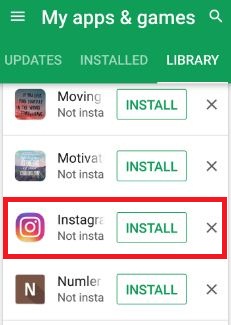
GooglePlayストア>その他>マイアプリとゲーム>ライブラリ>インストール
次に、AndroidデバイスでInstagramアカウントにサインアップしてみてください。
上記の手順は修正に役立ちましたか?Instagramの不明なネットワークエラー? InstagramAndroidにログインする際の不明なネットワークエラーを修正する他の解決策を知っている場合。毎日の最新情報については、私たちと連絡を取り合ってください。








